Inkscape is een populair, gratis vector-tekenprogramma met veel handige functies. Als je op zoek bent naar een krachtig alternatief voor betaalde software, dan zit je met Inkscape goed. In deze handleiding laat ik je zien hoe je de software kunt downloaden en installeren. Je zorgt daarbij voor de juiste instellingen en ontdekt welke opties tot je beschikking staan.
Belangrijkste inzichten
- Inkscape is een open-source en gratis software.
- Je kunt eenvoudig de taal van de website wijzigen.
- De installatie verloopt eenvoudig via het gedownloade bestand.
Stap-voor-stap handleiding
Volg deze eenvoudige stappen om met Inkscape te werken:
1. Bezoek de Inkscape website
Begin door de officiële Inkscape website te bezoeken. Ga naar inkscape.org. Hier vind je alle nodige informatie en kun je de software downloaden.
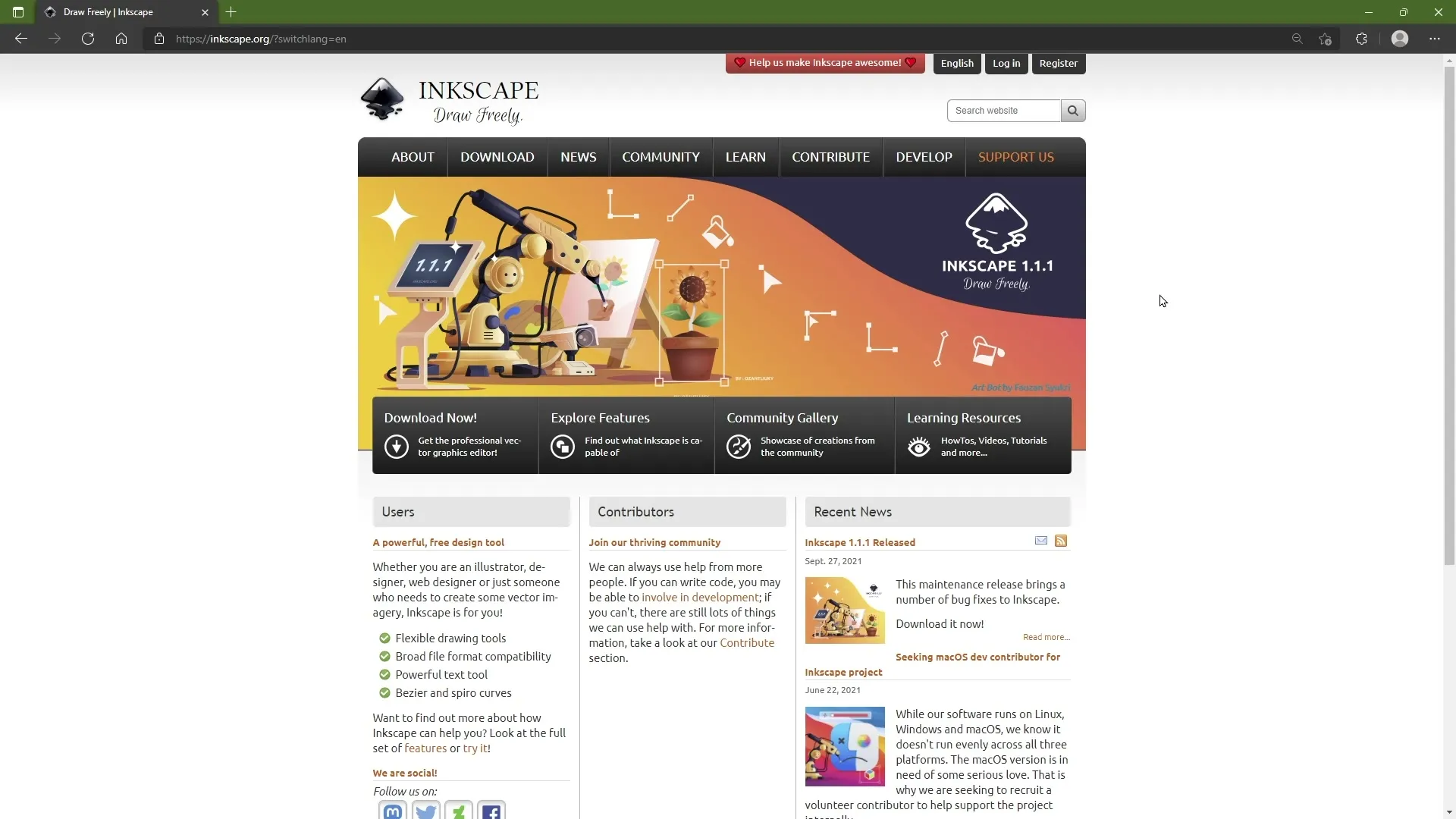
2. Selecteer de taal
Als je de website in het Nederlands wilt bekijken, gebruik dan het taalmenu bovenaan de website. Klik erop en kies "Nederlands" uit de lijst.
3. Haal informatie over de software op
De website biedt uitgebreide informatie over de software. Je kunt meer te weten komen over de functies, screenshots bekijken of in contact komen met de community. Daarbij kun je vragen stellen in het forum of chatten met andere gebruikers.
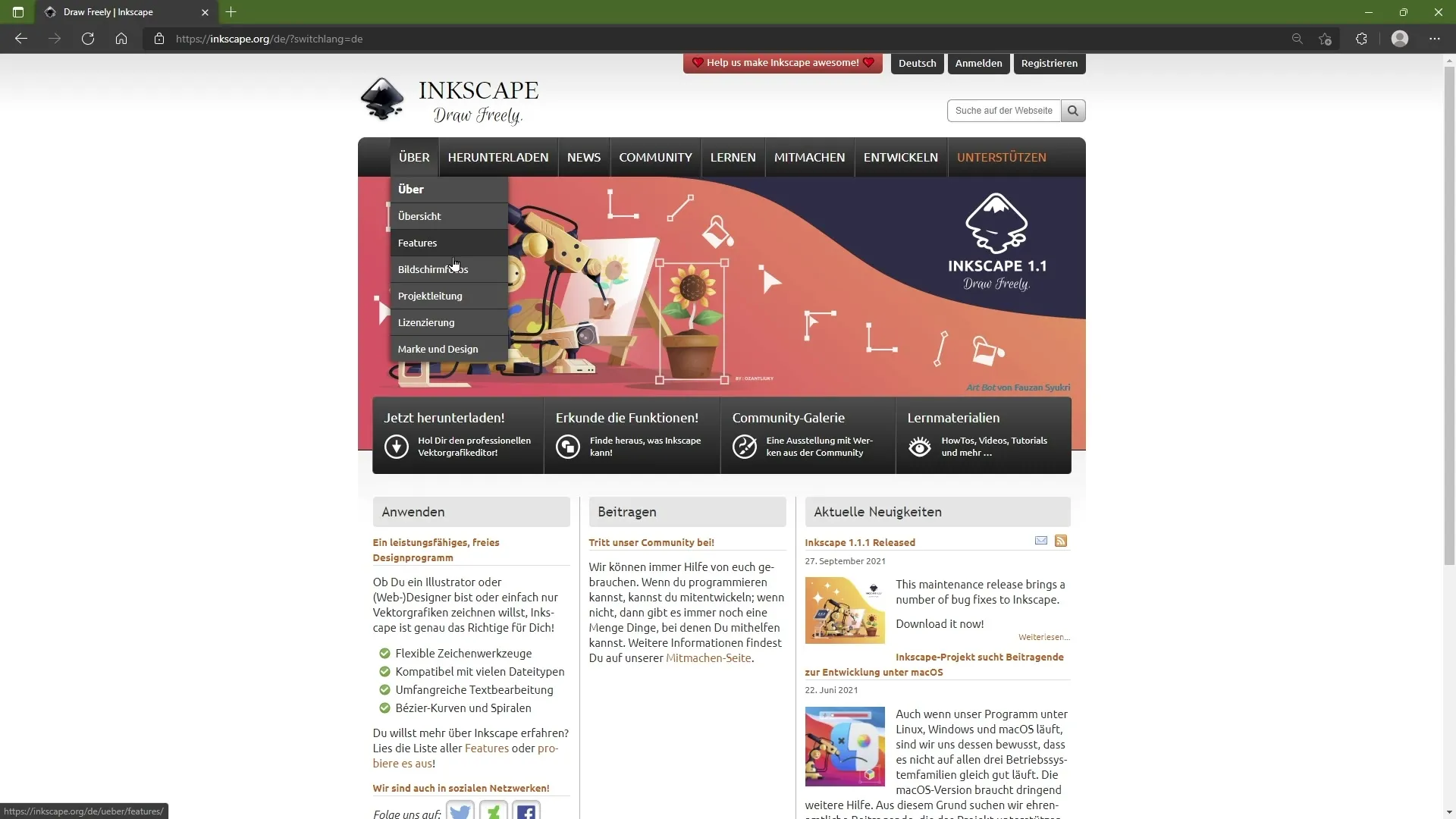
4. Broncode en ontwikkelmogelijkheden
Als je geïnteresseerd bent om actief deel te nemen aan de ontwikkeling van Inkscape, vind je in het "Ontwikkelen" gedeelte de mogelijkheid om de broncode te downloaden en bij te dragen. Dit is een geweldige kans als je programmeervaardigheden hebt en wilt deelnemen aan de community.
5. Ga naar de downloadpagina
Kijk nu op de "Download" sectie. Klik op de relevante link om naar de downloadpagina te gaan. Hier zie je verschillende versies van Inkscape voor verschillende besturingssystemen.
6. Selecteer het juiste besturingssysteem
Kies de versie die bij jouw besturingssysteem past. Inkscape is beschikbaar voor Linux, Windows en MacOS. Je dient de juiste versie voor jouw besturingssysteem te selecteren, in mijn geval is dat Windows. Klik op de Windows-link.
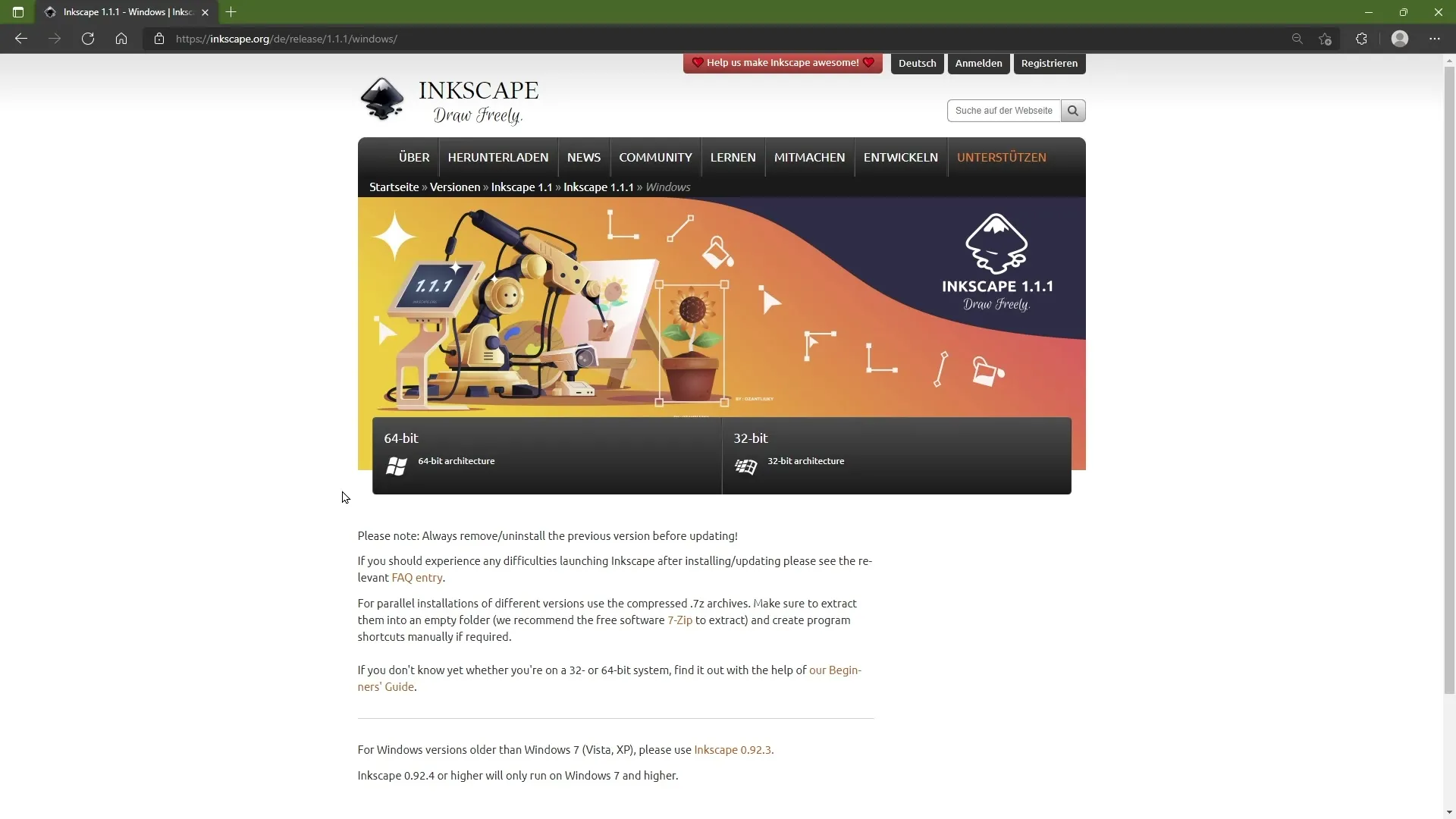
7. Selecteer de bit-versie
Nu kun je kiezen tussen 64-bits en 32-bits versies. De meeste gebruikers maken tegenwoordig gebruik van 64-bits systemen, dus klik op deze optie om de download te starten.
8. Start de download
De download van de installatiebestand begint nu. Je zou de huidige versie moeten zien, hier bijvoorbeeld versie 1.1.1. Houd er rekening mee dat versies kunnen veranderen als je deze handleiding op een later tijdstip bekijkt.
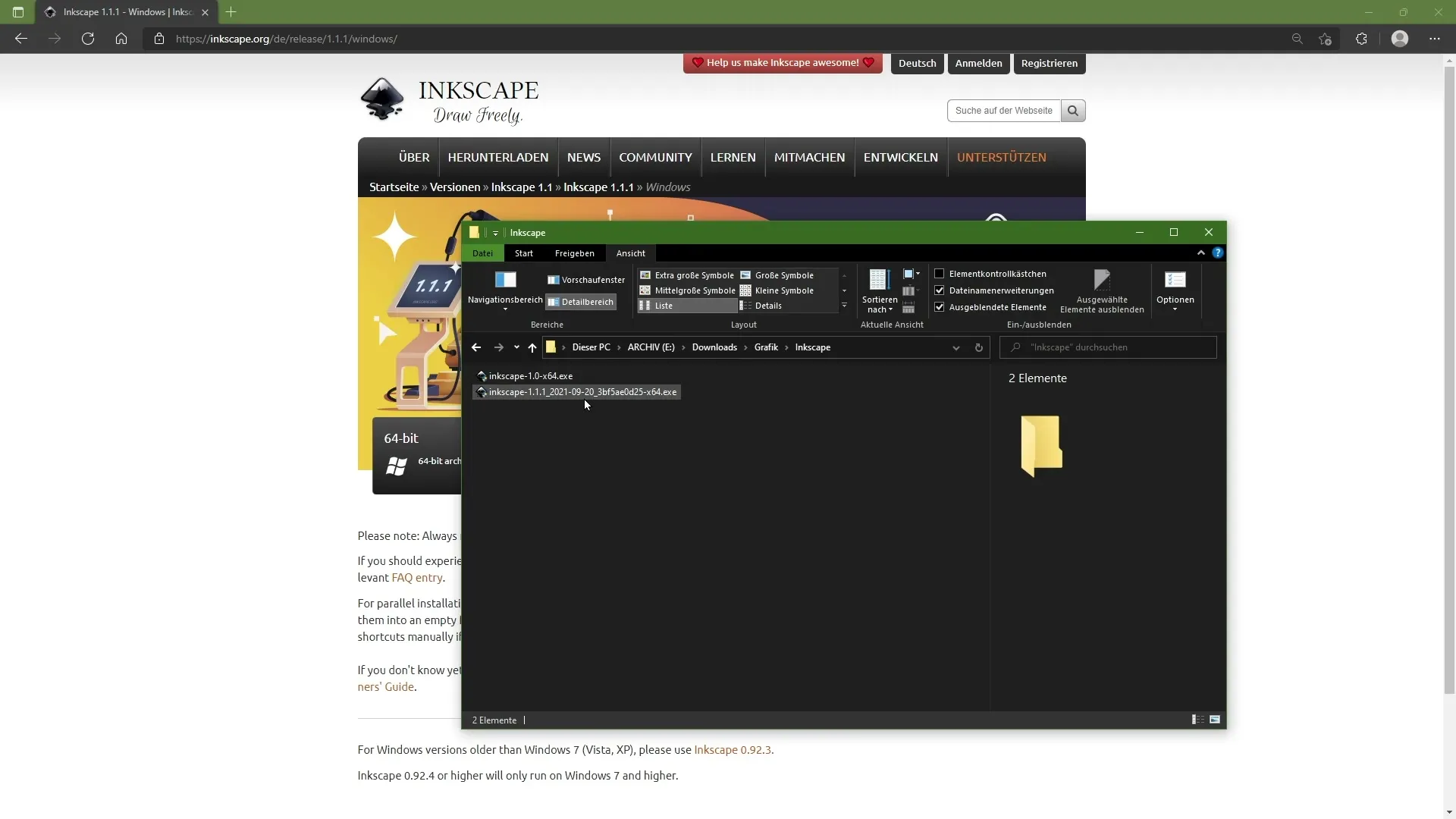
9. Installeer de software
Zodra de download is voltooid, vind je het bestand in je downloadmap. Een dubbelklik op het gedownloade.exe-bestand start de installatiewizard. Je kunt meestal alle standaardopties behouden en de installatie voortzetten.
10. Installatie voltooien
Nadat de installatie is voltooid, is Inkscape direct beschikbaar. Je kunt het zoeken in het startmenu en meteen beginnen met het maken van vector kunst.
Samenvatting
In deze handleiding heb je geleerd hoe je Inkscape kunt downloaden en installeren. Van het selecteren van de taal tot het installeren van de software, elk stap werd gedetailleerd uitgelegd. Nu ben je klaar om de functies van Inkscape te gebruiken voor jouw creatieve projecten.
Veelgestelde vragen
Hoe kan ik Inkscape downloaden?Bezoek de website inkscape.org en volg de instructies om het besturingssysteem en de bit-versie te selecteren.
Hoe kan ik de taal op de website wijzigen?Gebruik het taalmenu in de bovenbalk van de website en kies "Nederlands" uit.
Wat kan ik doen als ik vragen heb?Je kunt vragen stellen in het forum of in de chat van de community om hulp vragen.
Kan ik bijdragen aan de software?Ja, de broncode van Inkscape is openbaar beschikbaar. Je kunt deelnemen aan verbeteringen en vertalingen.
Welke besturingssystemen worden ondersteund door Inkscape?Inkscape is beschikbaar voor Windows, MacOS en Linux.

